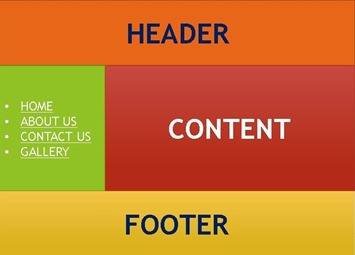Flashdisk adalah salah satu media penyimpanan data yang berukuran kecil dan efektif digunakan untuk tranfortasi data antar komputer, keberadaan flashdisk sangat memberi manfaat kepada pengguna komputer dalam urusan penyimpanan dan pengamanan data, meski kita ketahui flashdisk yang berbentuk imut ini pun mudah sekali mengalami kerusakan yang mengharuskan para pemakainya mengerti bagaimana cara memperbaiki Flashdisk Rusak atau Error tersebut, mungkin saja flahdisk itu tidak terdeteksi atau terbaca di komputer.
 Pada sesi Belajar Ilmu Komputer kali ini, kita akan membahas beberapa jenis kerusakan pada flashdisk beserta cara memperbaikinya, termasuk di dalamya akan kita kaji software memperbaiki flashdisk yang kita maksud.
Pada sesi Belajar Ilmu Komputer kali ini, kita akan membahas beberapa jenis kerusakan pada flashdisk beserta cara memperbaikinya, termasuk di dalamya akan kita kaji software memperbaiki flashdisk yang kita maksud.
Beberapa Masalah atau Kerusakan pada Flashdisk
- Flashdisk yang masih kebaca tetapi tidak bisa melakukan aktifitas baca/tulis termasuk menghapus file-file di dalamnya.
- Flashdisk yang masih kebaca tetapi tidak bisa diformat.
- Flashdisk yang masih kebaca tetapi berukuran 0 Bytes.
- flashdisk yang sama sekali gak kebaca (bisa jadi mati suri bisa jadi mati total haha)
- Write protected flashdisk
Dan Bagaimana cara mengatasi kerusakan pada Flashdisk diatas ??
- Cek Flashdisk dan Komputer/PC, Coba sobat cek di komputer lain terlebih dahulu. Jika komputer lain mendeteksi perangkat USB berarti kerusakan bukan terjadi pada Flashdisk, Namun Setingan USB komputer yang belum di aktifkan ketika sobat memasang Flashdisk. Jika benar hal tersebut yang menjadi kendala coba Sobat setting Komputer melalui My Computer – Control Panel – hardware – device manager – Universal Serial Bus Controller – klik uninstall lalu restart.
- Jika dipastikan kerusakan bukan terjadi di Komputer/Laptop, sudah dapat kita pastikan bahwa flashdisk lah yang bermasalah sehingga baru kita ambil tindakan dalam memperbaiki flashdisk tersebut.
- Cari tau jenis kerusakan, apakah ada pada software (perangkat lunak) atau hardware (perangkat) kerasnya yang bermasalah. Sebatas ini, kami masih berbagi cara memperbaiki flashdisk yang rusak perangkat lunaknya.
- Jika flashdisk dalam keadaan tidak terdeteksi, tentu saja kita tidak dapat melakukan format ulang, maka alternatifnya adalah dengan menggunakan software / aplikasi untuk memperbaiki flashdisk, misalnya Hp Drive Boot Utility Atau USB Repair yang dapat anda cari di Google.
- Jalankan Aplikasi tersebut dan pilih format flashdisk yang mau di gunakan (FAT, FAT32 atau NTFS) terus Pilih Quick Format Pilih Create New or Replace Existing Configuration
Sampai disini biasanya flash disk sudah optimal kembali dan bisa di gunakan. Namun jika masih gagal saya rekomendasikan untuk mencari aplikasi lain yang ada di Internet, atau mungkin kerusakan terjadi pada perangkat keras (hardwarenya). Terima Kasih telah membaca, semoga setelah mengetahui cara memperbaiki flash disk yang rusak ini, kita dapat mengatasi masalah kecil daripada harus membeli flashdisk.
Demikianlah Cara - Cara memperbaiki Kerusakan pada Flashdisk dengan Mudah, semoga bermanfaat